WP Fastest Cacheは、WordPressのキャッシュプラグインです。キャッシュ系プラグインといえば、設定が複雑になりがちですが、WP Fastest Cacheは設定項目もシンプルでわかりやすいです。
WP Fastest Cacheのインストール
インストール手順は以下の通りです。
- WP Fastest Cacheをダウンロードします。
- ダウンロードしたファイルを展開し wp-content/plugins にアップロードします。
- 管理画面の[プラグイン]ページで、WP Fastest Cacheを有効化します。
WP Fastest Cacheの設定
管理画面の左メニューに[WP Fastest Cache]が追加されるので、アクセスします。
まずは、[Settings]タブでLanguageを「日本語」に変更しましょう。設定項目が日本語化されます。
ちなみに、パーマリンク設定が「基本」になっていると、「You have to set permalinks」というメッセージが表示され、言語を変更できません。
設定
[設定]タブでは、WP Fastest Cacheプラグインの設定を行えます。
| キャッシュ(Cache System) | キャッシュの有効化 |
| Preload | 自動的にキャッシュを生成 |
| ログインユーザー(Logged-in Users) | ログインユーザーの場合キャッシュを無効化 |
| モバイル(Mobile) | モバイル端末の場合キャッシュを無効化 |
| モバイルテーマ(Mobile Theme) ※有料版のみ | モバイル向けテーマのキャッシュを有効化 |
| 新しい投稿(New Post) | 新しい投稿をするとキャッシュをクリア |
| HTML の圧縮(Minify HTML) | HTMLの圧縮 |
| HTML の圧縮プラス(Minify HTML Plus) ※有料版のみ | HTML圧縮の強化 |
| CSS の圧縮(Minify Css) | CSSの圧縮 |
| Minify Css Plus ※有料版のみ | CSS圧縮の強化 |
| CSS の結合(Combine Css) | CSSの結合 |
| Minify Js ※有料版のみ | JavaScriptの圧縮 |
| JS の結合(Combine Js) | JavaScriptの結合 |
| JS の結合プラス(Combine Js Plus) ※有料版のみ | JavaScript結合の強化 |
| Gzip 圧縮(Gzip) | リソースをGzip圧縮 |
| ブラウザキャッシュ(Browser Caching) | ブラウザキャッシュの有効化 |
| 言語(Language) | 言語 |
キャッシュの削除
[キャッシュの削除]タブでは、生成されたキャッシュのクリアができます。
[キャッシュの削除]ボタンをクリックすると生成されたキャッシュが削除され、[キャッシュと圧縮されたCSS/JSファイルを削除]をクリックすると圧縮されたCSSやJavaScriptも削除されます。
また、キャッシュの削除は、アドミンバーに表示される[WPFC]からも実行可能です。
キャッシュの有効期限
[キャッシュの有効期限]タブでは、キャッシュの有効期限を設定できます。
[Add New Rule]をクリックして、キャッシュをクリアするまでの間隔を設定します。
除外する
[除外する]タブでは、キャッシュを無効化するページを設定できます。
[Add New Rule]をクリックして、除外したいページを指定します。特定のページを指定したい場合は、「If REQUEST_URI」で”Is Equal To”を選択して、URLを入力します。
CDN
[CDN]タブでは、使用するCDNの設定が行えます。CDNを使用している場合は、アカウントを追加しましょう。
注意点
WP Fastest Cacheを有効化すると、wp-contentの配下に「cache」というディレクトリが生成されます。cacheディレクトリの中にキャッシュファイルを保存しているわけですが、このcacheディレクトリはプラグインを削除しても残ります。そのため、プラグインを削除した後に手動でcacheディレクトリを削除する必要があります。
また、環境によっては他のプラグインやテーマと衝突して正常に動作しない場合もあるかと思います。十分に検証を行ったうえで導入した方が良いです。導入前は必ずバックアップも取得しておきましょう。
あとがき
設定項目もそこまでボリュームがあるわけでなく、日本語化もできるのでわかりやすいですね。
キャッシュプラグインの導入をお考えの方は、WP Fastest Cacheも選択肢の一つとして検討してみてはいかがでしょうか。
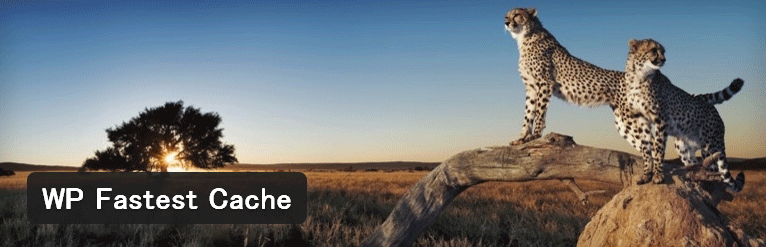
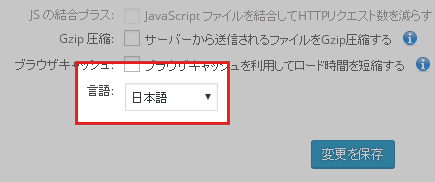
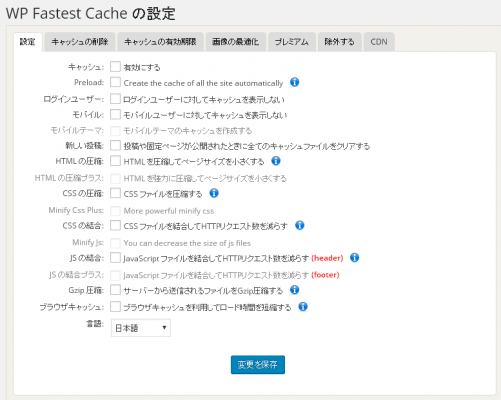
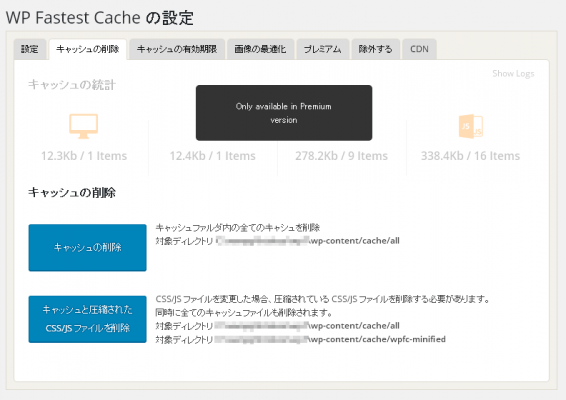
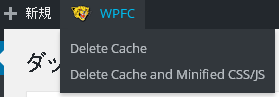
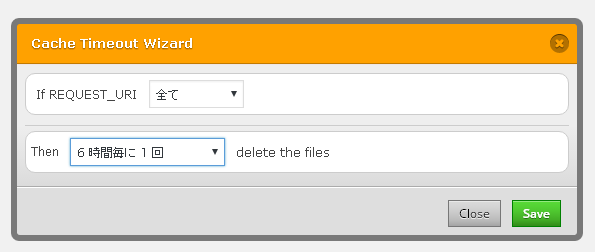
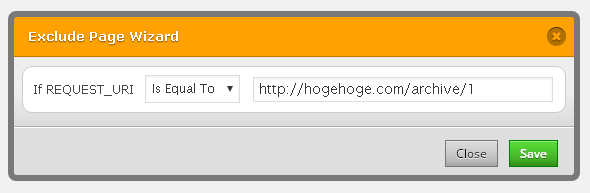



コメントを残す